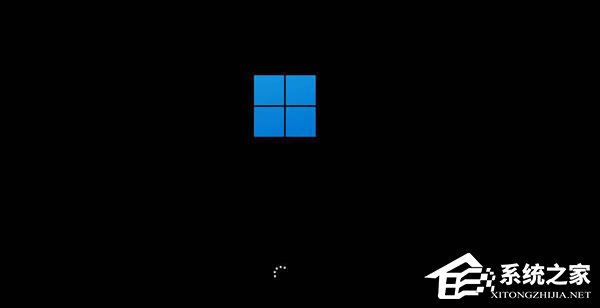| Win11快速启动有必要关闭吗 | 您所在的位置:网站首页 › win10启用休眠有必要吗怎么关闭 › Win11快速启动有必要关闭吗 |
Win11快速启动有必要关闭吗
|
当前位置:系统之家 > 系统教程 > Win11快速启动有必要关闭吗-如何关闭
Win11快速启动有必要关闭吗
时间:2024-03-17 14:40:50 作者:lihong 来源:系统之家 1. 扫描二维码随时看资讯 2. 请使用手机浏览器访问: https://m.xitongzhijia.net/xtjc/20240317/297645.html 手机查看 评论 反馈  网盘下载
【干净无捆绑】真正纯净版的Win11 64位 专业版系统
网盘下载
【干净无捆绑】真正纯净版的Win11 64位 专业版系统
大小:5.04 GB类别:Windows 11系统 Win11快速启动有必要关闭吗?在Win11电脑操作中,您开启快速启动功能,有助于加快电脑的开机速度。但有您在想要必要将其关闭吗?一般建议机械硬盘您开启此功能,而对于固态硬盘您,则建议关闭。接下来小编给大家介绍关闭Win11系统快速启动功能的方法。
Win11快速启动有必要关闭吗? 是否有必要,主要取决于您的使用需求和电脑的配置情况。 如果您经常需要进行系统维护,要进入BIOS进行设置,打开快速启动可以节省时间,因为每次开机都需要进入BIOS进行设置,关闭快速启动后,每次开机都需要手动取消快速启动,这可能会比较麻烦。 如果您使用的是固态硬盘关闭快速启动可能不会对性能产生明显影响,因为固态硬盘的读写次数限制通常不会在短时间内达到上限,而且固态硬盘的读写速度通常较快,因此即使开启快速启动,开机速度也不会有太大变化。相反,如果您使用的是机械硬盘,关闭快速启动可能会有一定的性能提升,因为快速启动会增加固态的读写次数,而机械硬盘不存在这个问题。 关闭快速启动还可以节省下几G的休眠文件,减少C盘空间压力。 总之,如果您不经常进行系统维护,且电脑配置较高(如使用固态硬盘),那么关闭快速启动可能是一个不错的选择。如果您需要经常进行系统维护,或者电脑配置较低(如使用机械硬盘),那么保留快速启动可能更为合适。 Windows11关闭快速启动方法: 1. 打开桌面底部任务栏上搜索图标输入控制面板。
2. 打开硬件和声音,选择电源选项点开。
3. 打开选择电源按钮的功能。
4. 点击更改当前不可用的设置,取消勾选快速启动,然后保存修改即可。
以上就是系统之家小编为你带来的关于“Win11快速启动有必要关闭吗-Windows11关闭快速启动方法”的全部内容了,希望可以解决你的问题,感谢您的阅读,更多精彩内容请关注系统之家官网。 标签 win11教程 快速启动Win11使用Microsoft Defender脱机扫描的完整步骤-【图文】 下一篇 > Win11投屏后左键鼠标间接性失灵-【已解决】 相关教程 Win11启用上帝模式来快速访问系统设置-【图文... Win11怎么隐藏任务栏聊天 Win11无法启动exe安装怎么办 Win11系统关闭贴靠布局菜单的两种简单技巧-【... Win11如何查看打印机的打印列表 Win11C盘瘦身最简单的方法 Win11如何自由切换新旧记事本 Win11系统提示请输入管理员用户名和密码-【有... Win11打开聚焦锁屏界面的三种方法-【实用】 Win11一直很流畅一夜之间变卡怎么办-Win11系...
Win11电源计划只有平衡没有高性能的解决方法 
Win11如何切换管理员账户-Win11切换管理员账户的方法 
Win11提示“页面不可用你的it管理员已经限制对此应用的某些区域的访问”怎么办? 
Win11打开方式选择其他应用没反应怎么办?【有效解决】 发表评论共0条  没有更多评论了
没有更多评论了
评论就这些咯,让大家也知道你的独特见解 立即评论以上留言仅代表用户个人观点,不代表系统之家立场 |
【本文地址】